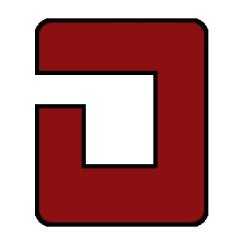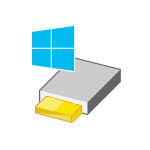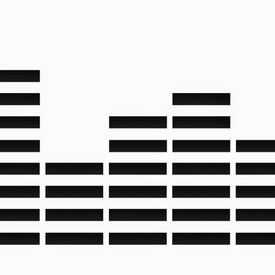Откат системы
Откат системы, порой, это единственная опция как решить проблемы с Windows 10. В этой статье мы расскажем вам подробней о том, как сделать откат и также расскажем о ситуациях, когда это помогает.
При работе на новой «десятке» пользователей могут не устроить те или иные неполадки этой ОС. Поэтому их и может заинтересовать вопрос о том, как сделать откат системы. В Windows 10 это сделать не так сложно. А также есть возможность при некоторых условиях вернуться к прошлой версии операционной системы, если «десятка» не подошла пользователю по каким-то определённым обстоятельствам.
Когда требуется откатиться назад
Проблемы с Windows 10 не редкость, но далеко не все из них можно решить откатом системы к предыдущему состоянию. Но есть и те, что можно решить в пару кликов откатившись. К таким ситуациям, чаще всего, относятся следующие:
- Вы установили обновления и ПК стал хуже работать;
- Вы установили новое ПО и Windows 10 стал выдавать ошибку;
- Вчера все работало, а сегодня уже нет.
Последняя причина объединяет в себе сразу множество, так как позволяет их структурировать по главному критерию – если у вас ранее было рабочее состояние, то имеет смысл к нему вернуться, если новое состояние, к сожалению, нерабочее. А если же у вас сейчас не работает точно также, как и до этого, то нет никакого смысла пытаться вернуться.
Как сделать откат системы к заводским настройкам
Если неполадки Windows 10 настолько серьёзные, что вы не можете нормально с ней работать, но сама система загружается, то для возвращения заводских настроек необходимо попасть в меню «Восстановление», где вы сможете выбрать пункт о возвращении оборудования в исходное состояние.
При невозможности запуска системы сделать то же самое возможно. Для этого нужно при загрузке нажимать «Shift + F8». Эта комбинация клавиш даёт команду о переходе к среде восстановления. В ней вам понадобится меню диагностики, где производится возврат системы до начальных настроек.
Ещё в «десятке» есть возможность перехода к определённой точке восстановления, которые создаёт сама система через некоторые временные интервалы.
Сделать это возможно следующими способами:
- При возможности запуска системы среда восстановления открывается через меню «Пуск» с зажатой клавишей «Shift»;
- Возврат к начальным настройкам возможен при запуске компьютера, но работает не всегда;
- Для восстановления заводских настроек иногда приходится использовать загрузочный носитель.
Когда у пользователя нет возможности выполнить откат системы, то ему необходимо сделать следующее – попытаться установить лицензионную Windows 10 с нуля или загрузиться с более поздней точки восстановления. При этом будет возможность понять, что происходило с системой до возникновения ошибки и что к ней привело.
Иногда некорректная работа «десятки» может быть связана с аппаратной несовместимостью. И замена оборудования не имеет смысла, так как пользователь предпочтёт работать с более ранней, но стабильной версией ОС. В этом случае разработчики оставляют так называемый пробный период на тестирование самой системы в условиях использования конкретного оборудования пользователя.
Разумеется, если у вас банальные проблемы, как например: не запускается кнопка Пуск, или подобные, то лучше прочитать на нашем проекте специализированные инструкции и использовать советы из них. Откат пусть и не критическая операция, однако она все равно – не первое, что вы должны сделать. Тем более, что точка восстановления есть не у всех.
К слову, вам нужно создать Точку Восстановления прямо сейчас, когда вы читаете этот материал, даже если у вас все хорошо. Вы обязательно будете себе благодарны, когда у вас возникнут проблемы. В этом случае вы сможете сделать откат системы Windows 10 максимально простым способом. Если же проблемы остались, или вы знаете другие способы, как добиться того же результата, то делитесь в комментариях советами.
Понравилась статья? Поделитесь с друзьями:
- Лучшие программы для Windows 10
- Отзывы пользователей
программы
статьи
ТОП10 программ